想知道在Win10系统中怎么切换账户为微软帐户吗?以下是小编给大家带来的在Win10系统中切换账户为微软帐户的具体步骤,赶紧来看看吧,希望能帮助到大家哦!
方法步骤:
1、单击开始——点击本地帐户头像——选择【更改帐户设置】;
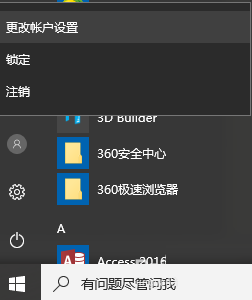
Win10系统账户切换为微软帐户的的方法
2、或者单击开始——设置图标;
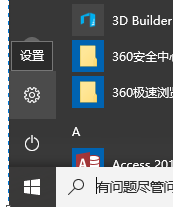
Win10系统账户切换为微软帐户的的方法
3、单击【改用Microsoft帐户登录】;
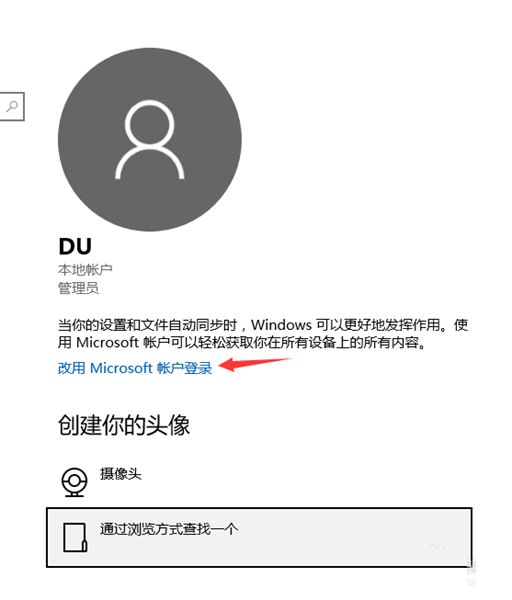
Win10系统账户切换为微软帐户的的方法
4、输入微软帐户,单击【登录】;
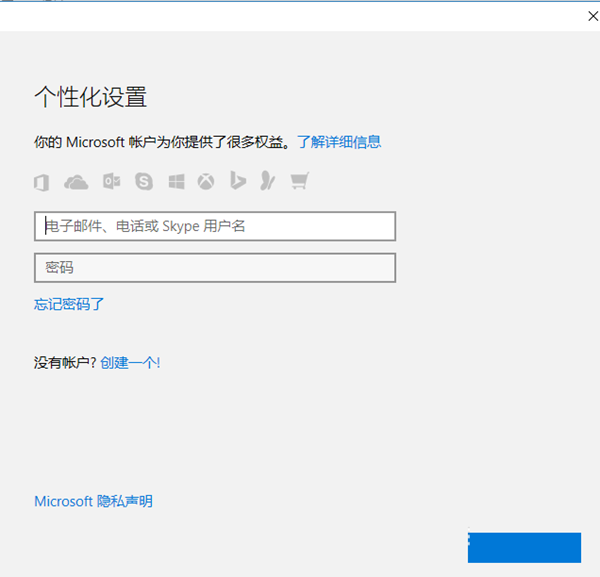
Win10系统账户切换为微软帐户的的方法
5、输入本地帐户当前使用的密码,如果没有设置过密码的话,直接下一步;
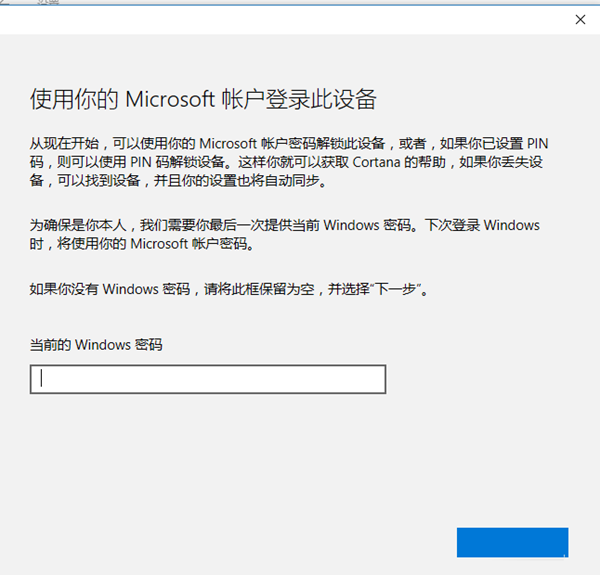
Win10系统账户切换为微软帐户的的方法
6、单击跳过此步骤;
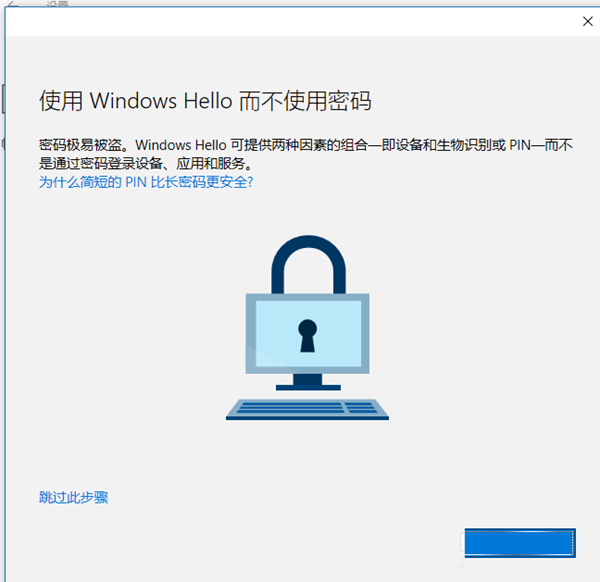
Win10系统账户切换为微软帐户的的方法
7、此时已经切换为了微软帐户,如果想要再切换为本地帐户的话,单击下方的【改用本地帐户登录】。
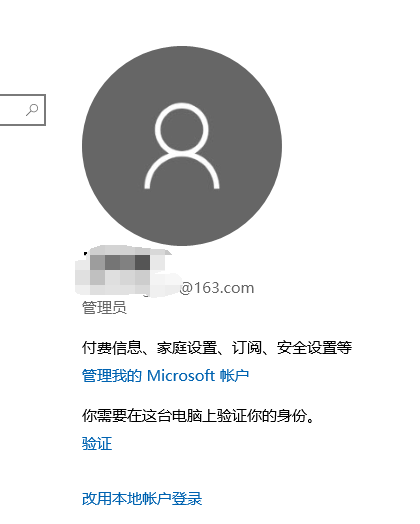
Win10系统账户切换为微软帐户的的方法
以上就是在Win10系统中切换账户为微软帐户的具体步骤了,希望可以帮助到大家!
 天极下载
天极下载






























































 腾讯电脑管家
腾讯电脑管家
 火绒安全软件
火绒安全软件
 微信电脑版
微信电脑版
 向日葵远程控制软件
向日葵远程控制软件
 微信最新版
微信最新版
 桌面百度
桌面百度
 CF活动助手
CF活动助手